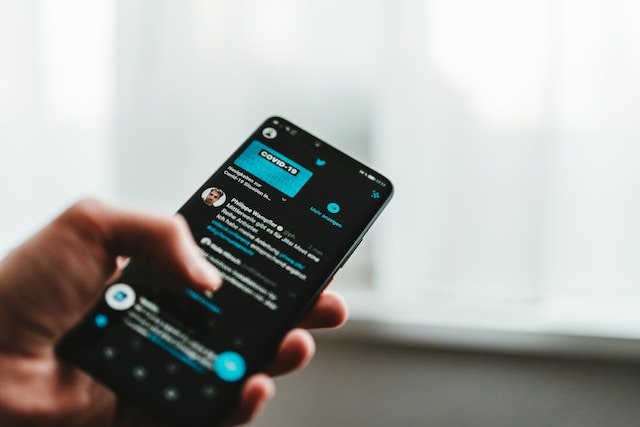Alors que certains utilisateurs utilisent Twitter pour obtenir des informations essentielles, d'autres se servent de la plateforme pour se divertir. Quoi qu'il en soit, les utilisateurs de Twitter peuvent trouver des tweets intéressants qu'ils souhaitent conserver pour une autre fois. Les utilisateurs peuvent enregistrer des tweets pour les partager sur d'autres plateformes. Bien que cela paraisse simple, de nombreux utilisateurs de Twitter ont encore besoin d'explications sur la manière de sauvegarder les tweets.
Il existe de nombreux outils et fonctionnalités pour y parvenir. Ils aident les utilisateurs à sauvegarder les tweets par différentes méthodes. Certains permettent d'organiser, d'étiqueter et de conserver les tweets jusqu'à ce que l'utilisateur les supprime. Par exemple, vous pouvez enregistrer des tweets sous forme d'images, de signets et de brouillons. Si vous vous demandez comment sauvegarder des tweets, cet article vous explique comment procéder.

Comment enregistrer un Tweet dans Camera Roll: Télécharger des images de tweets
Sauvegarder des tweets dans un rouleau d'appareil photo est une pratique courante chez les utilisateurs de Twitter. C'est un moyen de sauvegarder les fonctionnalités de votre compte Twitter. La plupart des utilisateurs préfèrent conserver les photos et les vidéos des tweets en cas de suppression d'un tweet. Cette méthode s'est avérée efficace pour aider les utilisateurs à savoir comment sauvegarder les tweets. Cela dit, il existe plusieurs méthodes efficaces pour vous aider à savoir comment enregistrer un tweet dans le rouleau de l'appareil photo.
Comment sauvegarder les tweets Par le biais de captures d'écran mobiles
Les captures d'écran vous permettent de conserver une copie sûre d'un tweet dans votre rouleau d'appareil photo aussi longtemps que vous le souhaitez. Les captures d'écran sur mobile sont relativement simples. Cependant, chaque modèle de téléphone a des méthodes différentes pour prendre des captures d'écran et les enregistrer. Pour faire une capture d'écran d'un tweet sur un téléphone Android, accédez au tweet que vous souhaitez enregistrer.
Ensuite, appuyez simultanément sur le bouton de réduction du volume et sur le bouton d'alimentation pour obtenir une capture d'écran mobile du tweet. Pour ce faire, sur un iPhone, appuyez simultanément sur les boutons d'accueil et d'alimentation. Relâchez-les ensuite en même temps. La capture d'écran est automatiquement enregistrée dans le rouleau d'appareils photo. Vous pouvez afficher la capture d'écran enregistrée dans la galerie de votre téléphone, où vous pouvez également la modifier.
Comment sauvegarder les tweets Par le biais de captures d'écran de bureau
Les étapes pour sauvegarder des tweets en faisant des captures d'écran sur un ordinateur de bureau sont plus avancées. Vous pouvez utiliser deux méthodes différentes. Vous pouvez soit imprimer l'écran, soit utiliser un outil d'extraction. Le bouton d'impression d'écran permet de réaliser automatiquement une capture d'écran en quelques secondes. En comparaison, l'outil d'extraction est un instrument de capture d'écran par défaut sous Windows.
Pour imprimer l'écran de bureau, connectez-vous à votre compte Twitter sur le navigateur web de votre ordinateur. Naviguez ensuite jusqu'au tweet. Appuyez sur la touche "Imprimer l'écran" de votre clavier. Ensuite, ouvrez l'application MS Paint sur le bureau. Cliquez avec le bouton droit de la souris sur n'importe quelle partie de l'écran. Choisissez ensuite l'option "coller" pour faire apparaître les captures d'écran que vous avez réalisées.
Vous pouvez maintenant cliquer sur le bouton "Sélectionner" et faire glisser le curseur pour sélectionner la zone de tweet. Cliquez ensuite sur "Recadrer", puis sur "Fichier". Choisissez l'option "Enregistrer" pour sauvegarder le tweet capturé dans n'importe quel dossier. Pour utiliser l'outil de découpage, ouvrez le tweet que vous souhaitez capturer. Appuyez ensuite sur la touche "Windows" de votre clavier. Cliquez sur le menu "Toutes les applications" et sélectionnez "Outil de découpe".
Ensuite, cliquez sur l'icône de la flèche et choisissez "Découpage rectangulaire". Déplacez votre souris pour faire glisser la boîte rectangulaire autour du tweet. Relâchez la souris pour capturer automatiquement l'image. Cliquez ensuite sur l'option "Fichier", puis sélectionnez l'option "Enregistrer sous" pour l'enregistrer sous l'étiquette de votre choix. Une capture d'écran est l'une des meilleures méthodes pour vous aider à savoir comment enregistrer des tweets dans le rouleau de l'appareil photo. Elle vous permet de mieux comprendre comment enregistrer des tweets.
Comment enregistrer des tweets avec les fonctions de base de Twitter

Twitter dispose de plusieurs fonctionnalités qui facilitent la navigation. Cependant, certains utilisateurs ont besoin d'apprendre les autres utilisations de ces fonctionnalités. Ces fonctions de base permettent de sauvegarder des tweets sans avoir recours à un outil externe. Comme la méthode précédente de sauvegarde des tweets, celle-ci fonctionne également sur tous les appareils. Voici donc comment sauvegarder des tweets avec les fonctions de base de Twitter.
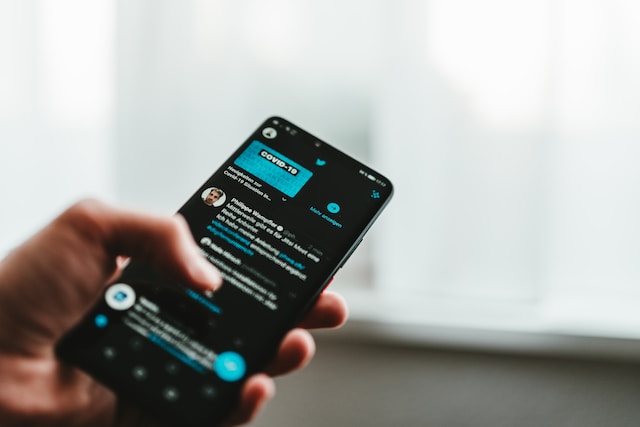
Comment enregistrer des tweets Avec les signets Twitter
Twitter dispose d'une fonction de signet intégrée qui permet de sauvegarder les tweets. Cette fonction vous permet de consulter le tweet sauvegardé au moment qui vous convient. Elle l'enregistre automatiquement dans une liste de signets sur votre compte Twitter. Pour commencer à enregistrer des tweets à l'aide de cette fonction, faites défiler jusqu'au tweet que vous souhaitez enregistrer. Ensuite, appuyez ou cliquez sur l'icône de partage.
Ensuite, sélectionnez l'option "signet" sur l'écran suivant. Le tweet sera automatiquement ajouté à votre liste de signets. Pour afficher le tweet enregistré, sélectionnez l'icône de profil sur le côté gauche de l'écran. Sélectionnez ensuite l'option signets pour accéder à la liste. L'avantage de la mise en signet de tweets est que l'action est privée. Cependant, le public recevra des notifications pour vos commentaires et vos "j'aime" sur le tweet mis en signet.
Si la mise en signet des tweets vous permet de les enregistrer et de les consulter facilement, il existe certaines limites. Tout d'abord, le tweet n'existera plus dans la liste des signets s'il est supprimé. De plus, la liste des signets ne permet pas d'organiser les tweets. Heureusement, vous pouvez organiser la liste avec Twitter Blue. Twitter Blue est un gestionnaire de signets Twitter à part entière qui vous permet de créer des dossiers et d'organiser les tweets.
Twitter Blue vous donne également accès à un grand nombre d'options de personnalisation. Toutefois, cela n'est possible que moyennant un abonnement mensuel de 8 $ sur le site web de Twitter et de 11 $ sur l'application Twitter. Dans l'ensemble, la fonction de signet est très utile si vous avez besoin d'éclaircissements sur la manière de sauvegarder des tweets.
Comment sauvegarder des tweets par message direct
L'option de message direct est une autre fonction qui vous permet de sauvegarder directement les tweets. Un DM Twitter à vous-même permet d'enregistrer le tweet dans votre boîte de réception. Il sera similaire aux messages normaux provenant de tiers. Pour vous envoyer un tweet par message direct, accédez au tweet que vous souhaitez sauvegarder. Cliquez ensuite sur le bouton Partager.
Un menu contextuel apparaît ; sélectionnez l'option "Envoyer par message direct". Saisissez ensuite votre nom d'utilisateur Twitter dans l'onglet de recherche et sélectionnez-le. Appuyez sur le bouton d'envoi pour recevoir le tweet sous forme de DM. Si vous le souhaitez, vous pouvez commenter le message avant de l'envoyer.
En cas de suppression d'un tweet, un aperçu de celui-ci apparaîtra toujours dans votre DM. Toutefois, si vous cliquez sur le message, vous ne serez pas redirigé vers le tweet, car il n'existe plus. Néanmoins, le DM Twitter est une autre méthode simple pour les utilisateurs soucieux de savoir comment sauvegarder leurs tweets.
Comment sauvegarder les tweets Utilisation de Twitter Bots
Parfois, les utilisateurs n'ont pas le temps de sauvegarder leurs tweets préférés. Ils peuvent alors faire appel à l'un des nombreux robots de Twitter pour sauvegarder automatiquement leurs tweets. Les robots Twitter sont des logiciels qui gèrent automatiquement les activités de Twitter. Certains de ces robots sont utiles à d'autres fins que la récupération et la conservation des tweets.
Les robots de TweepBook marquent les tweets d'un signet et les enregistrent dans un tableau de bord séparé sur le site de TweepsBook. Il vous suffit d'aller sur le tweet et de le mettre en signet grâce à l'option intégrée. Ensuite, allez sur le tableau de bord de TweepsBook pour voir le tweet mis en signet. Les tweets mis en signet existeront sur votre tableau de bord TweepsBook tant qu'ils ne seront pas supprimés sur Twitter.
SaveToNotion est un autre robot étonnant qui enregistre automatiquement les tweets dans votre notion. Ce robot organise également les tweets sauvegardés. Allez sur @savetonotion sur votre compte Twitter. Sous le commentaire épinglé, cliquez sur le lien de la base de données dupliquée pour l'ouvrir. Ensuite, envoyez "/Connect" par DM au compte @savetonotion. Vous recevrez un lien en réponse à votre DM. Cliquez sur le lien pour le connecter à votre compte notionnel.
Après avoir réussi à vous connecter, rendez-vous sur le tweet que vous souhaitez sauvegarder. Répondez au tweet, mentionnez @savetonotion et tapez le hashtag tweet en conséquence. Ensuite, recherchez le tweet de votre bookmaker sur votre tableau de bord notion. Le tweet restera sauvegardé dans votre compte notion en cas de suppression du tweet. Les robots Twitter sont des assistants automatiques pour ceux qui ne savent pas comment sauvegarder les tweets.
Comment enregistrer un Tweet en tant que brouillon: Enregistrer un brouillon sur Twitter
Les tweets constituent une partie importante de Twitter - chaque utilisateur tweete à propos de quelque chose à un moment ou à un autre. Néanmoins, en raison de contraintes de temps ou d'autres raisons, il se peut que vous souhaitiez les conserver pour une autre fois. Il est normal que les gens veuillent savoir comment sauvegarder les tweets. Cependant, savoir comment enregistrer un tweet en tant que brouillon est un avantage supplémentaire.

Comment enregistrer un brouillon sur les appareils mobiles ?
La popularité de Twitter pour mobile auprès des utilisateurs fait qu'il est essentiel de savoir comment conserver les brouillons de tweets sur ces derniers. Pour enregistrer votre tweet en tant que brouillon, appuyez sur l'icône "+" dans le coin inférieur droit de l'écran. Sélectionnez "Tweet" et tapez ce que vous souhaitez enregistrer. Appuyez ensuite sur "X" dans le coin supérieur gauche pour annuler. Un menu contextuel s'affiche pour vous demander si vous souhaitez supprimer ou enregistrer un tweet.
Sélectionnez cette dernière option pour l'enregistrer. Pour afficher les brouillons de vos tweets, ouvrez un nouveau tweet mais ne tapez rien. Tapez sur l'option "Brouillon" dans le coin supérieur droit. Sélectionnez le tweet que vous souhaitez ouvrir dans la liste de vos brouillons. Vous pouvez le modifier ou le tweeter, ou décider de l'enregistrer à nouveau en tant que brouillon.
Comment enregistrer un brouillon sur le bureau
L'enregistrement de tweets en tant que brouillons sur un ordinateur de bureau est presque similaire à celui des appareils mobiles. Pour ce faire, ouvrez la fenêtre de composition d'un tweet et tapez ce que vous souhaitez enregistrer. Cliquez ensuite sur l'icône "X" et sélectionnez "Enregistrer". La prochaine fois que vous voudrez consulter vos brouillons, ouvrez la fenêtre de composition d'un tweet. Sélectionnez ensuite l'option "Tweets non envoyés".
Un onglet contenant tous les brouillons de tweet enregistrés s'affiche. Vous pouvez appuyer sur l'un d'entre eux pour l'ouvrir et le terminer. Vous pouvez ensuite l'enregistrer à nouveau en tant que brouillon ou le tweeter. Vous voyez maintenant à quel point il est facile de savoir comment enregistrer un tweet en tant que brouillon sur un ordinateur de bureau. Vous pouvez combiner cela avec votre compréhension de l'enregistrement des tweets. Outre l'enregistrement des tweets en tant que brouillons, il peut être judicieux de supprimer de temps à autre vos tweets les plus controversés. Bien qu'il soit difficile de le faire à partir de votre compte Twitter, une application tierce, TweetEraser, offre une solution efficace. Chez TweetEraser, nous avons inventé un outil Web simple qui permet de filtrer et de supprimer les tweets en vrac. Cet outil facile à utiliser vous permet de charger, de filtrer et de supprimer rapidement les données et les archives des tweets en quelques étapes simples. De plus, TweetEraser n'encombre pas votre timeline Twitter avec du contenu promotionnel. Alors, commencez à filtrer et à nettoyer votre timeline Twitter dès aujourd'hui!